Мазмұны
Бір өлшемді басқа өлшемге түрлендіру көбіне қиын тапсырма болып көрінеді. Біз дюймді мм-ге, мм-ді футқа, кг-ды фунтқа және т.б. түрлендіруіміз керек. Excel бағдарламасында дюймді мм-ге түрлендіру жолын білу арқылы біз Excel бағдарламасында дюймдегі кез келген мәндерді мм-ге оңай түрлендіруге болады.
Тәжірибелік жұмыс кітабын жүктеп алу
Дюймді мм-ге түрлендіру .xlsm
3 Excel бағдарламасында дюймді мм-ге түрлендіру әдістері
Әртүрлі өлшемдерді басқа өлшемдерге Excel көмегімен өте оңай түрлендіруге болады. Excel бағдарламасында дюймді мм-ге түрлендіру үшін біз берілген Сорап нөмірі негізінде ағынды суларды тазарту қондырғысының жертөлесінен тік қашықтық (дюйммен) сорғылардың деректер жинағын жасадық. Деректер жинағы келесідей.

Енді Excel бағдарламасында дюймді мм-ге түрлендірудің пайдалы әдістерін талқылаймыз.
1. CONVERT функциясын қолдану
ТҰРНАЛУ функциясын қолдану өлшемді басқа өлшемге түрлендірудің ең кең тараған әдісі болып табылады. Дюймді мм-ге түрлендіру үшін біз төмендегі қадамдарды орындауымыз керек.
Біріншіден, біз дюймнен мм-ге түрлендіру қажет ұяшықты таңдауымыз керек. Төмендегі суретте біз 1>сорғы қатары болып табылатын D5 ұяшықты таңдадық. Содан кейін дюймді мм-ге түрлендіру үшін келесі формуланы қолдануымыз керек.
=CONVERT(C6,”in”,”mm”) Мұнда, C6 ұяшық Сорғының-1 жертөледен дюймдегі қашықтығына сілтеме жасайды, “ in» ( бірліктен аргументі) дюйм және “ мм” (бірліктен <) қатысты 2> аргументі) миллиметр -ге сілтеме жасайды, ол дюймнен түрлендірілген өлшем болып табылады.
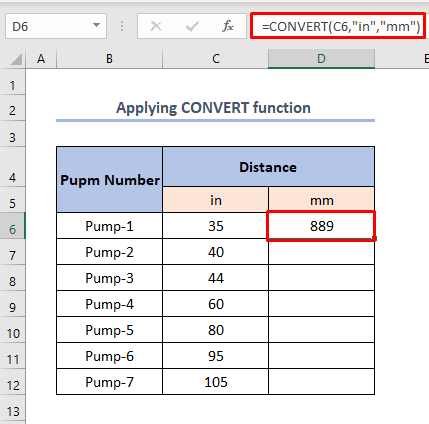
Содан кейін біз әрбір ұяшықты түрлендіруге болады. Толтыру тұтқасы арқылы өлшемді дюйм-мм. Сілтеме D6 ұяшыны төмен қарай апару керек, курсорды ұяшықтың төменгі оң жақ бұрышында осылай ұстап тұру керек.
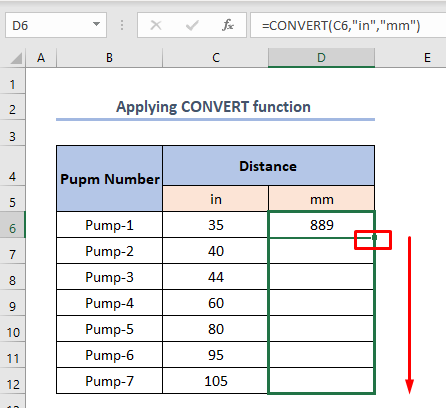
Ол түрлендірілген ұяшықты береді. осы сияқты өлшемдер.

Толығырақ оқу: Excel бағдарламасында CM-ді дюймге түрлендіру (2 қарапайым әдіс)
Ұқсас көрсеткіштер
- Excel бағдарламасында дюймді шаршы футқа түрлендіру (2 оңай әдіс)
- CM мәнін қалай түрлендіруге болады Excel бағдарламасындағы фут пен дюйм (3 тиімді әдіс)
- Excel бағдарламасында текше футтарды текше метрге түрлендіру (2 оңай әдіс)
- Қалай түрлендіруге болады Excel бағдарламасындағы фут пен дюймден ондық санға дейін (2 оңай әдіс)
- Миллиметрден (мм) Excel бағдарламасындағы шаршы метр формуласы (2 оңай әдіс)
2. Excel бағдарламасында дюймді мм-ге түрлендірудің қолмен әдісін пайдалану
Дюймді мм-ге түрлендіру үшін қолмен де қолдануға болады. Біз 1 дюйм тең 25,4 мм екенін білеміз. Біз D6 ұяшығына осылай жаза аламыз.
=C6*25,4Мұнда C6 ұяшығына жатады. Сорап-1 жертөледен қашықтығы, ол мәнді мм-ге түрлендіру қажет. “*” белгісі Көбейту дегенді білдіреді. Theсаны 25,4 1 дюйм тең 25,4 мм дегенді білдіреді.
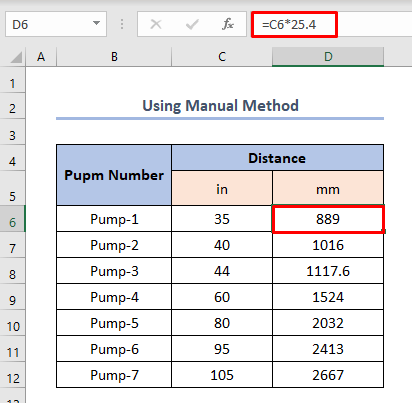
Одан кейін пайдалана аламыз. D7 ден D11 -ге дейінгі басқа ұяшықтарды толтыру үшін толтыру тұтқасы D6 сілтеме ұяшығының бірдей түрлендіруінен кейін жүреді.

Толығырақ: Excel бағдарламасында дюймді фут пен дюймге қалай түрлендіруге болады (5 ыңғайлы әдіс)
3. Excel бағдарламасында дюймді мм-ге түрлендіру үшін VBA кодын пайдалану
Соңында, қарапайым процесс арқылы VBA көмегімен дюймді мм-ге түрлендіруге болады. Ол үшін төмендегі қадамдарды орындауымыз керек.
01-қадам: Visual Basic терезесіне өту
- Біріншіден, біз <іздеуіміз керек. 1>Әзірлеуші қойындысы Үйдегі
- Одан кейін Әзірлеуші

02-қадам: Кірістіру түймешігінен модульді ашыңыз
Бірінші қадамды аяқтағаннан кейін біз Кірістіру<бөліміне өтуіміз керек. 2> түймесін басыңыз, содан кейін Модульді басу керек.
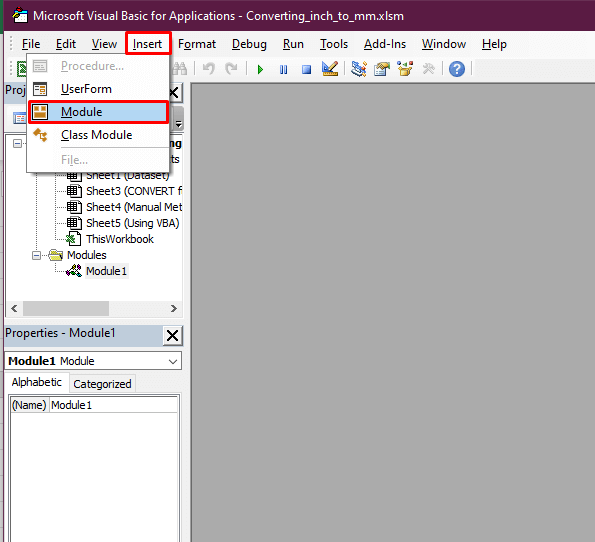
03-қадам: Кодты жасаңыз және оны іске қосыңыз
Модуль түймесін басқанда экранда терезе пайда болады.

Келесі, осы терезеге келесі кодты көшіріп, қою керек. .
7993

Соңында, жоғарғы таспадан Орындау пәрменін таңдап, терезені жабу керек. (Сонымен қатар, F5 пернесін басуға болады).

Соңында біз түрлендіруді табатын электрондық кестеге өтуіміз керек. дюймден мм-ге дейін.
Толығырақ: ҚалайExcel бағдарламасында миллиметрді (мм) дюймге (дюймге) түрлендіру (3 жылдам әдіс)
Есте сақтау керек нәрселер
- Үтір, қос нүкте, т.б. сияқты белгілерді пайдалануымыз керек. CONVERT функциясының ішінде мұқият. Әйтпесе, қажетті түрлендірілген мәнді алмаймыз.
- Қолмен әдіс үшін біз әрқашан 1 дюйм тең 25,4 мм <17 пайдалануымыз керек>Ұзақ пайдалану үшін ТҰРНАЛУ функциясын қолдану қолмен орындалатын әдіс ге қарағанда қолайлырақ. Себебі ол дюйм мен мм арасындағы қатынас ретінде 25,4 алу қателерді жасаудан жеңілдетеді.
Қорытынды
Excel бағдарламасында өлшемдерді қалай түрлендіруге болады Excel бағдарламасында өте пайдалы тақырып. Бұл мақалада біз CONVERT функциясымен және қолмен әдісімен дюйм мен мм арасындағы түрлендірудің нақты тұжырымдамасын ала аламыз.

